Pri pokuse o prehrávanie hudobných alebo video súborov cez Windows Media Player (WMP) sa vyskytne chyba spustenia servera a niekedy sa mediálne súbory nedajú prehrať?
Mnoho používateľov systému Windows hlásiSpustenie servera zlyhalo(0x80080005), Problém nemožno vyriešiť ani po preinštalovaní prehrávača Windows Media Player.
Dôvody môžu byť rôzne, napríklad problémy so súborom alebo systémom, poškodenie súboru DLL, konflikty softvéru tretích strán alebo nesprávne aktualizácie (spôsobujúce, že WMP nerozpozná typ súboru atď.).
Bez ohľadu na presný dôvod vám tento článok poskytuje rýchle a efektívne riešeniaVyriešte chybu spustenia servera Windows Media Player v systéme Windows 10.
Obsah
- 0.1 Spustenie servera Windows Media Player zlyhalo
- 0.2 Ukončite proces Windows Media Player v správcovi úloh
- 0.3 Vypnite službu zdieľania siete Windows Media Player
- 0.4 Zaregistrujte jscript.dll a vbscript.dll
- 0.5 Preinštalujte Windows Media Player
- 0.6 Riešenie problémov so spustením aplikácií Windows Store
- 1 Ahoj, rád ťa spoznávam.
Spustenie servera Windows Media Player zlyhalo
Niekedy môže vírusová alebo malvérová infekcia v počítači poškodiť súbor databázy Registry a môže spôsobiť zlyhanie servera.Preto odporúčame, aby ste svoj počítač preskenovali pomocou aktuálneho antivírusového programu.
Súbor, ktorý sa pokúšate otvoriť, môže byť poškodený v dôsledku neúplného sťahovania alebo prenosu. Skúste súbor otvoriť pomocou iného prehrávača médií (napríklad VLC) a skontrolujte.
Podobne môžu aplikácie tretích strán zasahovať do prehrávača Windows Media Player a spustiť chybu „spustenie servera zlyhalo“, vykonajte čisté spustenie a skontrolujte, či to pomáha.
Ukončite proces Windows Media Player v správcovi úloh
Najprv otvorte správcu úloh a potom ukončite proces WMP, čo pomôže, keď sa proces zasekne a spôsobí chybu zlyhania spustenia servera.
- Stlačte súčasne klávesy Shift a Ctrl a potom stlačením klávesu Esc otvorte Správcu úloh.
- Posuňte zobrazenie nadol a nájdite Windows Media Player na table "Procesy".
- Potom kliknite na „Ukončiť úlohu“ v pravom dolnom rohu.
- Teraz skontrolujte, či môžete úspešne otvoriť Windows Media Player.
Vypnite službu zdieľania siete Windows Media Player
Služba zdieľania siete Windows Media Player sa používa na používanie univerzálneho Plug and Play na zdieľanie knižnice Windows Media Player s inými sieťovými prehrávačmi a mediálnymi zariadeniami.Takže nepoužívame žiadnu sieť, skúste túto službu zakázať a zistite, či to pomôže vyriešiť problém.
- Stlačte kláves Windows + R, zadajteservices.msc, A potom kliknite na tlačidlo "OK",
- Tým sa otvorí servisná konzola Windows,
- Prejdite nadol a nájdite službu zdieľania siete Windows Media Player.
- Kliknite naň pravým tlačidlom myši a kliknite na položku Vlastnosti.
- Na table "Všeobecné" nastavte "Typ spustenia" na "Zakázané".Potom kliknite na tlačidlo OK.
- Reštartujte počítač a skontrolujte, či môžete spustiť Windows Media Player.
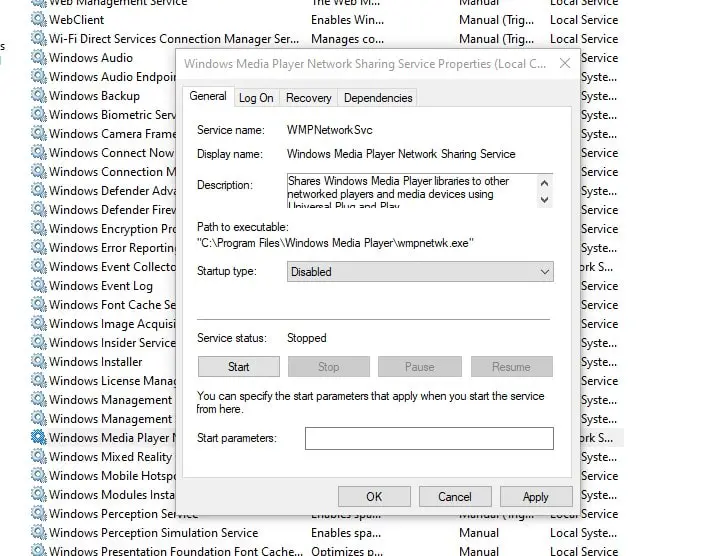
Zaregistrujte jscript.dll a vbscript.dll
Ako už bolo spomenuté, poškodené súbory DLL môžu spôsobiť „zlyhanie spustenia servera Windows Media Player“, skúsme ich znova zaregistrovať a skontrolujte, či to pomôže vyriešiť problém.
- Zadajte vyhľadávanie v ponuke Štartcmd,Kliknite pravým tlačidlom myši na „Príkazový riadok“ a vyberte „Spustiť ako správca“.
- Keď sa zobrazí výzva Kontrola používateľských kont, kliknite na tlačidlo Áno.
- typuregsvr32 jscript.dllA stlačte Enter.Po dokončení kliknite na tlačidlo OK.
- Ďalej zadajteregsvr32 vbscript.dllA stlačte Enter.Po dokončení kliknite na tlačidlo OK.
- Zatvorte okno príkazového riadka a reštartujte počítač
- Teraz skontrolujte, či môžete otvoriť Windows Media Player.
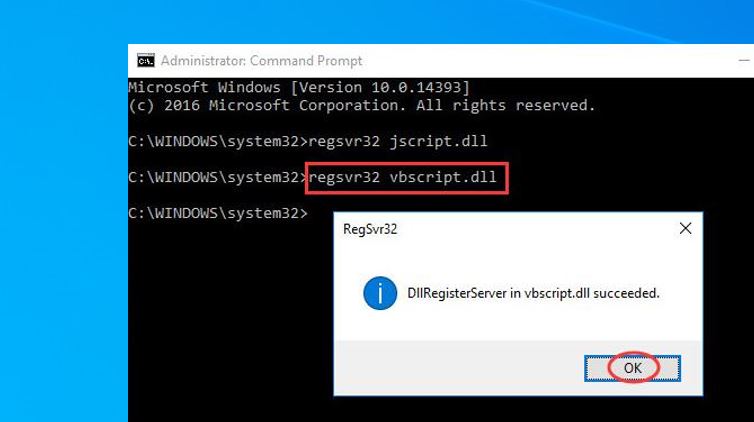
Preinštalujte Windows Media Player
Stále potrebujete pomoc, skúste preinštalovať prehrávač Windows Media Player podľa krokov uvedených nižšie, čo by väčšine používateľov malo pomôcť vyriešiť ďalšie problémy s prehrávačom Windows Media Player.
- Stlačte kláves Windows + R, zadajteappwiz.cpl, A kliknite na tlačidlo OK,
- Tým sa otvorí okno "Programy a funkcie".
- Kliknite na odkaz „Zapnúť alebo vypnúť funkcie systému Windows“ vľavo,
- Prejdite nadol a nájditemediálna funkciaAby ste to rozšírili
- Zrušte začiarknutie políčka Windows Media Player a kliknite na možnosť OK.
- Tým sa vypne alebo odinštaluje funkcia Windows Media Player zo zariadenia po dokončení reštartovania počítača.
- Teraz skúste znova preinštalovať Windows Media Player z (appwiz.cpl) okna funkcie Windows.Potom vyberte možnosť Windows Media Player a kliknite na tlačidlo OK.
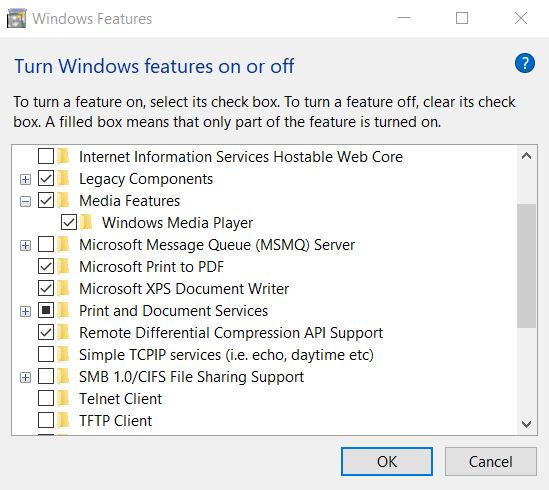
Riešenie problémov so spustením aplikácií Windows Store
Okrem toho spustite nástroj na riešenie problémov s aplikáciou Windows Store, ktorý vám môže pomôcť identifikovať a vyriešiť problém.
- Stlačením klávesu Windows + I otvorte nastavenia, potom kliknite na položku Aktualizácia a zabezpečenie,
- Prejdite na kartu „Riešenie problémov“ vľavo a kliknite na ďalšie odkazy na riešenie problémov (pozri obrázok nižšie)
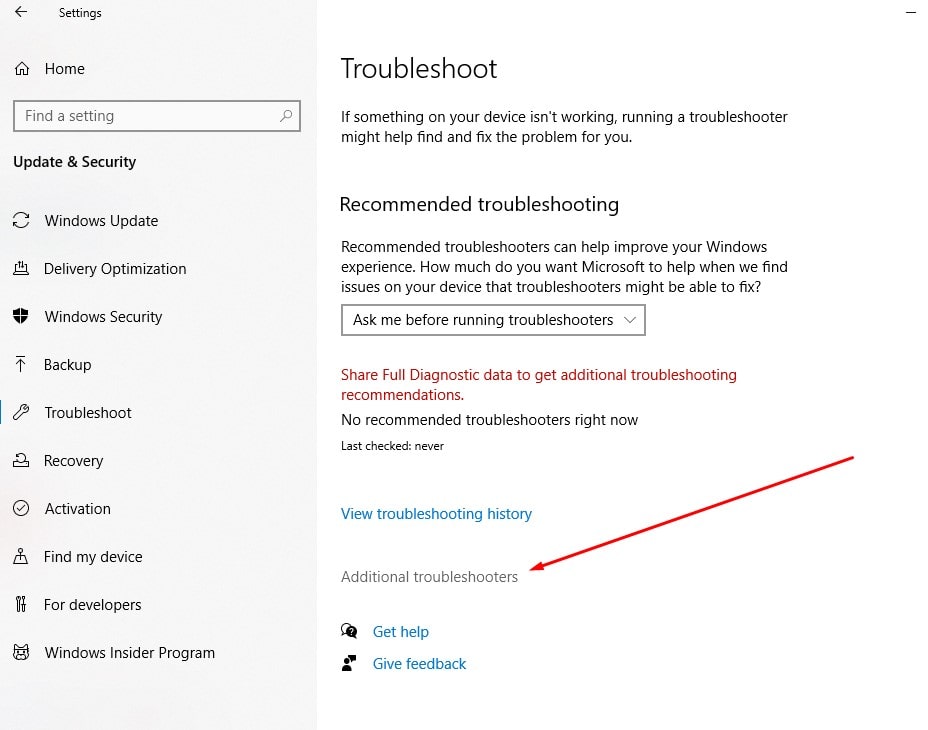
- Nájdite aplikáciu Windows Store, vyberte ju a potom kliknutím spustite nástroj na riešenie problémov,
- Po dokončení diagnostického procesu reštartujte počítač a skontrolujte, či prehrávač médií funguje podľa očakávania.
Niektorí používatelia systému Windows navyše uvádzajú, že povolenie skrytých správcovských účtov im môže pomôcť vyriešiť problém.
Pomáhajú tieto riešenia opraviť chybu zlyhania spustenia servera Windows Media Player v systéme Windows 10?Dajte nám vedieť v komentároch nižšie.
Prečítajte si tiež:
- Riešenie: „COM Surrogate prestalo fungovať“ v systéme Windows 10, 8.1 a 7
- Windows 10 nemusí poskytovať rýchle tipy na opravu servera DNS
- Ako urobiť počítač so systémom Windows 10 rýchlym a efektívnym (9 jednoduchých krokov)
- Ako presunúť hry Steam na iný disk bez opätovného sťahovania

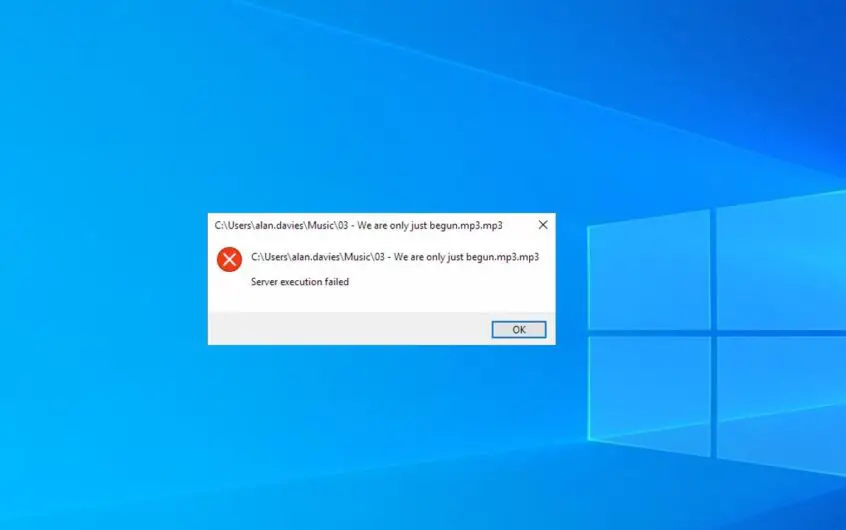




![[Opravené] Microsoft Store nemôže sťahovať aplikácie a hry](https://oktechmasters.org/wp-content/uploads/2022/03/30606-Fix-Cant-Download-from-Microsoft-Store.jpg)
![[Opravené] Microsoft Store nemôže sťahovať a inštalovať aplikácie](https://oktechmasters.org/wp-content/uploads/2022/03/30555-Fix-Microsoft-Store-Not-Installing-Apps.jpg)

